Win7 컴퓨터 하단에 있는 아이콘 행이 사라진 경우 어떻게 해야 합니까?
컴퓨터를 사용할 때 시작 메뉴 열기, 볼륨 조절, 네트워크 관리 등 다양한 작업을 수행하기 위해 작업 표시줄의 아이콘을 사용해야 하는 경우가 많습니다. 그런데 최근 몇몇 친구들이 자신의 win7 컴퓨터 하단에 있는 아이콘 줄이 사라졌다고 합니다. 오늘은 win7 컴퓨터 작업 표시줄에 아이콘이 누락되는 문제를 해결하는 방법을 알려 드리겠습니다.
방법 1: 작업 표시줄 숨김
1. 작업 표시줄이 숨겨져 있는 경우 화면 하단에 마우스를 올리면 숨겨진 작업 표시줄이 자동으로 표시됩니다.
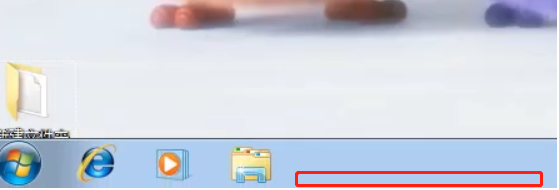
2. 그런 다음 작업 표시줄을 마우스 오른쪽 버튼으로 클릭하고 속성을 선택합니다. 속성 패널 상단의 작업 표시줄 메뉴 항목을 선택하고 작업 표시줄 모양에서 자동으로 작업 표시줄 숨기기를 선택 취소합니다. 그런 다음 확인을 클릭합니다.
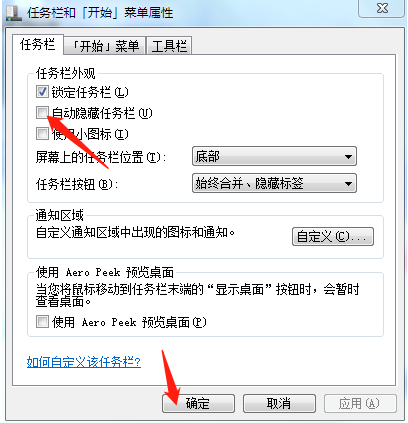
방법 2: 프로세스 문제 탐색
1. ctrl+alt+del 키를 사용하여 작업 관리자를 연 다음 왼쪽 상단에 있는 파일 옵션을 클릭하고 새 작업을 선택합니다.
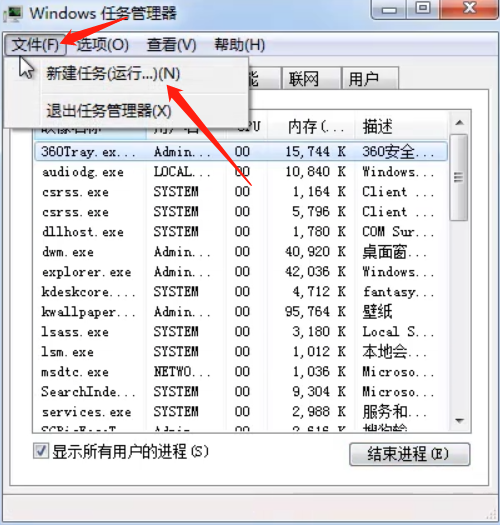
2. 새 작업 창의 입력란에 "explorer.exe"를 입력한 후 확인 버튼을 클릭합니다.
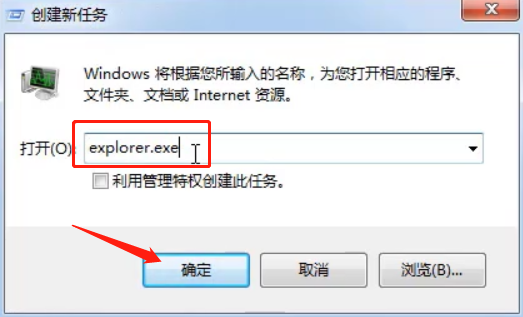
3. 그런 다음 컴퓨터를 다시 시작합니다.
방법 3: 그래도 작동하지 않으면 온라인으로 작업 표시줄 복구 도구를 다운로드한 다음 복구할 수 있습니다.
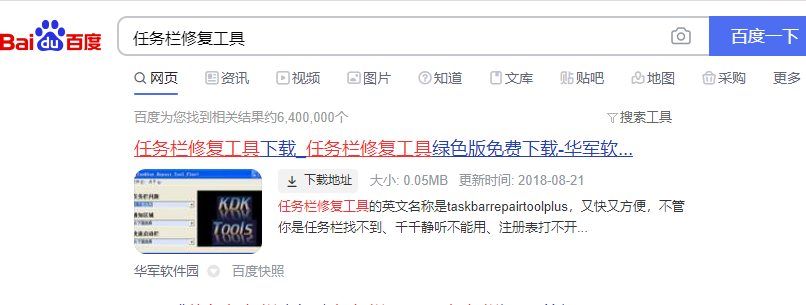
위 내용은 Windows 7 컴퓨터에서 작업 표시줄 아이콘이 사라지는 문제에 대한 해결 방법입니다. 모든 분들께 도움이 되었으면 좋겠습니다.
위 내용은 Win7 컴퓨터 하단에 있는 아이콘 행이 사라진 경우 어떻게 해야 합니까?의 상세 내용입니다. 자세한 내용은 PHP 중국어 웹사이트의 기타 관련 기사를 참조하세요!

핫 AI 도구

Undresser.AI Undress
사실적인 누드 사진을 만들기 위한 AI 기반 앱

AI Clothes Remover
사진에서 옷을 제거하는 온라인 AI 도구입니다.

Undress AI Tool
무료로 이미지를 벗다

Clothoff.io
AI 옷 제거제

AI Hentai Generator
AI Hentai를 무료로 생성하십시오.

인기 기사

뜨거운 도구

메모장++7.3.1
사용하기 쉬운 무료 코드 편집기

SublimeText3 중국어 버전
중국어 버전, 사용하기 매우 쉽습니다.

스튜디오 13.0.1 보내기
강력한 PHP 통합 개발 환경

드림위버 CS6
시각적 웹 개발 도구

SublimeText3 Mac 버전
신 수준의 코드 편집 소프트웨어(SublimeText3)

뜨거운 주제
 7476
7476
 15
15
 1377
1377
 52
52
 77
77
 11
11
 49
49
 19
19
 19
19
 32
32
 Win11 시스템에서 중국어 언어 팩을 설치할 수 없는 문제에 대한 해결 방법
Mar 09, 2024 am 09:48 AM
Win11 시스템에서 중국어 언어 팩을 설치할 수 없는 문제에 대한 해결 방법
Mar 09, 2024 am 09:48 AM
Win11 시스템에서 중국어 언어 팩을 설치할 수 없는 문제 해결 Windows 11 시스템이 출시되면서 많은 사용자들이 새로운 기능과 인터페이스를 경험하기 위해 운영 체제를 업그레이드하기 시작했습니다. 그러나 일부 사용자는 업그레이드 후 중국어 언어 팩을 설치할 수 없어 경험에 문제가 있다는 사실을 발견했습니다. 이 기사에서는 Win11 시스템이 중국어 언어 팩을 설치할 수 없는 이유에 대해 논의하고 사용자가 이 문제를 해결하는 데 도움이 되는 몇 가지 솔루션을 제공합니다. 원인 분석 먼저 Win11 시스템의 무능력을 분석해 보겠습니다.
 중국어 언어 팩을 설치할 수 없는 Win11용 솔루션
Mar 09, 2024 am 09:15 AM
중국어 언어 팩을 설치할 수 없는 Win11용 솔루션
Mar 09, 2024 am 09:15 AM
Win11은 Microsoft가 출시한 최신 운영 체제로, 이전 버전에 비해 인터페이스 디자인과 사용자 경험이 크게 향상되었습니다. 그러나 일부 사용자들은 Win11을 설치한 후 중국어 언어 팩을 설치할 수 없는 문제가 발생하여 시스템에서 중국어를 사용하는 데 문제가 발생했다고 보고했습니다. 이 글에서는 Win11에서 중국어 언어팩을 설치할 수 없는 문제에 대한 해결 방법을 제시하여 사용자들이 중국어를 원활하게 사용할 수 있도록 도와드리겠습니다. 먼저 중국어 언어팩을 설치할 수 없는 이유를 이해해야 합니다. 일반적으로 Win11은
 Ouyi 지갑 니모닉 문구를 잊어버린 경우 어떻게 해야 하나요? 아직도 찾을 수 있나요?
Jul 19, 2024 pm 12:13 PM
Ouyi 지갑 니모닉 문구를 잊어버린 경우 어떻게 해야 하나요? 아직도 찾을 수 있나요?
Jul 19, 2024 pm 12:13 PM
Web3 세계에서는 무료이지만 위험이 가득합니다. 따라서 Ouyi 지갑의 보안을 위한 첫 번째 단계는 개인 키와 니모닉 문구를 보호하는 것입니다. 개인 키의 중요성은 모두가 알고 있으며 오늘날 니모닉에 중점을 두고 있습니다. 니모닉 문구는 개인 키를 표현하는 또 다른 형태로 이해될 수 있습니다. 니모닉 문구를 갖는 것은 개인 키를 소유하고 지갑 자산을 제어하는 것과 같습니다. 또한 개인키에 비해 존재감이 낮아 사용자들이 Ouyi Wallet의 니모닉 문구를 잊어버릴 수도 있다고 생각됩니다. 그럼 Ouyi Wallet의 니모닉 문구를 잊어버린 경우 어떻게 해야 하나요? Ouyi 지갑 니모닉을 잊어버린 경우에도 검색할 수 있나요? 사용자가 주의해야 할 문제. 일반적으로 니모닉 문구를 잊어버리면 검색할 수 없으므로 관련 고객 서비스 담당자에게 도움을 요청하세요. 아래 에디터가 자세히 알려드리겠습니다. Ouyi 지갑 니모닉 문구를 잊어버린 경우 어떻게 해야 하나요? Ouyi Wallet의 니모닉 문구를 잊어버린 경우, 기억해내시거나 당사에 문의해 주시기 바랍니다.
 TV에 눈송이가 나타날 경우 대처 방법(TV에 눈송이가 나타나는 문제를 해결하는 실용적인 방법)
Jun 01, 2024 pm 09:44 PM
TV에 눈송이가 나타날 경우 대처 방법(TV에 눈송이가 나타나는 문제를 해결하는 실용적인 방법)
Jun 01, 2024 pm 09:44 PM
일상 생활에서 중요한 엔터테인먼트 장치인 TV는 종종 눈보라로 인해 어려움을 겪으며 이는 시청 경험에 영향을 미칩니다. 이 기사에서는 TV 눈 문제를 해결하고 TV 프로그램을 더 잘 즐길 수 있는 실용적인 방법을 소개합니다. 1. 눈송이 문제의 원인 분석 TV에 나타나는 눈송이는 일반적으로 신호 간섭, 안테나 문제 또는 TV 신호 소스로 인해 발생합니다. 2. 안테나 연결이 느슨하지 않은지 확인하세요. 먼저 TV와 안테나의 연결이 느슨해졌는지 확인하세요. 3. 안테나의 위치와 방향이 올바른지 확인하기 위해 적합한 안테나를 선택하십시오. 성능이 좋은 안테나를 선택하면 신호 수신 품질이 향상될 수 있습니다. 4. 안테나 방향을 조정하세요. 안테나를 회전시키거나 각도를 조정하여 최적의 신호 수신 방향을 찾으세요. 5. 실내 안테나 신호를 사용하세요
 광대역이 연결되어 있는데 인터넷에 접속할 수 없는 문제 해결(문제 해결)
May 05, 2024 pm 06:01 PM
광대역이 연결되어 있는데 인터넷에 접속할 수 없는 문제 해결(문제 해결)
May 05, 2024 pm 06:01 PM
오늘날의 정보화 시대에 인터넷은 사람들의 삶에 없어서는 안 될 부분이 되었습니다. 하지만 온라인에 접속할 수 없고 때로는 몇 가지 문제가 발생합니다. 그러나 예를 들어 광대역은 이미 연결되어 있습니다. 그리고 해당 해결 조치를 취하십시오. 이 경우 네트워크 연결을 복원하려면 문제를 단계별로 해결해야 합니다. 장치 연결 상태 확인: 휴대폰 및 기타 장치가 광대역 네트워크에 올바르게 연결되었는지 여부를 컴퓨터에서 확인하여 무선 네트워크 또는 유선 네트워크 연결이 정상적인지 확인하십시오. 2. 광대역 장치를 다시 시작합니다. 장치를 재설정하고 연결을 다시 설정한 후 몇 분 정도 기다렸다가 다시 켜십시오. 광대역 라우터나 모뎀을 꺼보세요. 3. 광대역 계정번호 및 비밀번호 확인: 잘못된 계정 또는 비밀번호로 인해 인터넷에 접속할 수 없는 상황을 방지하려면 광대역 계정번호와 비밀번호가 올바른지 확인하세요. 4. D를 확인하세요
 PPT 슬라이드에 엑셀 아이콘을 삽입하는 방법
Mar 26, 2024 pm 05:40 PM
PPT 슬라이드에 엑셀 아이콘을 삽입하는 방법
Mar 26, 2024 pm 05:40 PM
1. PPT를 열고 엑셀 아이콘을 삽입해야 하는 페이지로 페이지를 넘깁니다. 삽입 탭을 클릭합니다. 2. [개체]를 클릭하세요. 3. 다음과 같은 대화상자가 나타납니다. 4. [파일에서 생성]을 클릭한 후 [찾아보기]를 클릭하세요. 5. 삽입할 엑셀 표를 선택하세요. 6. 확인을 클릭하면 다음 페이지가 나타납니다. 7. [아이콘으로 표시]를 체크하세요. 8. 확인을 클릭합니다.
 Win8에서 바로가기 키를 사용하여 스크린샷을 찍는 방법은 무엇입니까?
Mar 28, 2024 am 08:33 AM
Win8에서 바로가기 키를 사용하여 스크린샷을 찍는 방법은 무엇입니까?
Mar 28, 2024 am 08:33 AM
Win8에서 바로가기 키를 사용하여 스크린샷을 찍는 방법은 무엇입니까? 일상적으로 컴퓨터를 사용하다 보면 화면에 표시되는 콘텐츠의 스크린샷을 찍어야 하는 경우가 많습니다. Windows 8 시스템 사용자의 경우 단축키를 통해 스크린샷을 찍는 것이 편리하고 효율적인 작업 방법입니다. 이 기사에서는 Windows 8 시스템에서 스크린샷을 찍는 데 일반적으로 사용되는 몇 가지 바로 가기 키를 소개하여 보다 빠르게 스크린샷을 찍는 데 도움을 줍니다. 첫 번째 방법은 "Win 키 + PrintScreen 키" 키 조합을 사용하여 전체 작업을 수행하는 것입니다.
 iPhone 홈 화면에서 삭제를 취소하는 방법
Apr 17, 2024 pm 07:37 PM
iPhone 홈 화면에서 삭제를 취소하는 방법
Apr 17, 2024 pm 07:37 PM
홈 화면에서 중요한 항목을 삭제하고 다시 복구하려고 하시나요? 다양한 방법으로 앱 아이콘을 화면에 다시 표시할 수 있습니다. 우리는 당신이 따라갈 수 있는 모든 방법과 홈 화면에 앱 아이콘을 다시 넣을 수 있는 방법에 대해 논의했습니다. 방법 1 - 앱 라이브러리에서 앱 아이콘 바꾸기 앱 라이브러리에서 직접 홈 화면에 앱 아이콘을 배치할 수 있습니다. 1단계 – 옆으로 스와이프하여 앱 라이브러리의 모든 앱을 찾습니다. 2단계 – 이전에 삭제한 앱 아이콘을 찾습니다. 3단계 – 메인 라이브러리의 앱 아이콘을 홈 화면의 올바른 위치로 드래그하기만 하면 됩니다. 이것은 응용 다이어그램입니다



